Videon leikkaaminen Sony Vegasissa laatua menettämättä
Sony Vegas on linjassa videonmuokkaustyökalun kanssa. Tämä videoeditori tehtiin alun perin äänieditoriksi. Siitä huolimatta, kun se kehittyi vuosien varrella, siitä on tullut ääni- ja videoeditori. Sony Vegas sisältää monia erinomaisia editointiominaisuuksia, joiden avulla voit tehdä tallennetusta materiaalista houkuttelevampaa. Tämän vuoksi saatat pitää tämän työkalun hieman haastavana.
Opi pitämällä kiinni tästä viestistä loppuun asti, jos haluat tietää kuinka leikata video Sony Vegasissa.
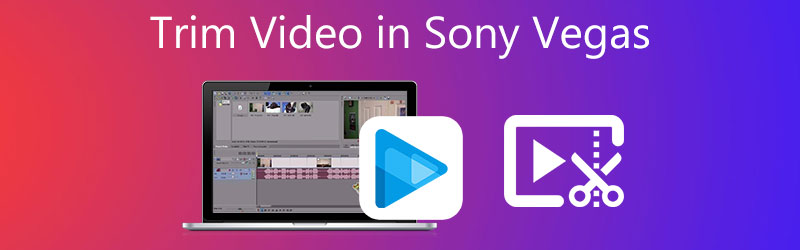
- Osa 1. Videon leikkaaminen Sony Vegasissa
- Osa 2. Parhaat tavat leikata video
- Osa 3. Vertailutaulukko
- Osa 4. Usein kysyttyä videon leikkaamisesta Sony Vegasissa
Osa 1. Videon leikkaaminen Sony Vegasissa
Voit käyttää tätä aihetta oppaana videon leikkaamiseen Sony Vegasissa.
Vaihe 1: Lataa ja asenna ensin Sony Vegas ja anna sen toimia tietokoneellasi. Lataa sen jälkeen videoleike ohjelmaan ja vedä se Aikajana.
Vaihe 2: Seuraavaksi leikkaa tallennettua videota syöttämällä aika, jolloin haluat aloittaa videon. Ainoa mitä sinun tarvitsee suorittaa, on navigoida ajan ilmaisimessa. Napsauta sitten Halkaisu/Leikkaus -painiketta ja poista osa, jota et halua.
Vaihe 3: Napauta lopuksi Tallentaa -painiketta ottaaksesi muutokset käyttöön pysyvästi, jos olet tyytyväinen tulokseen.
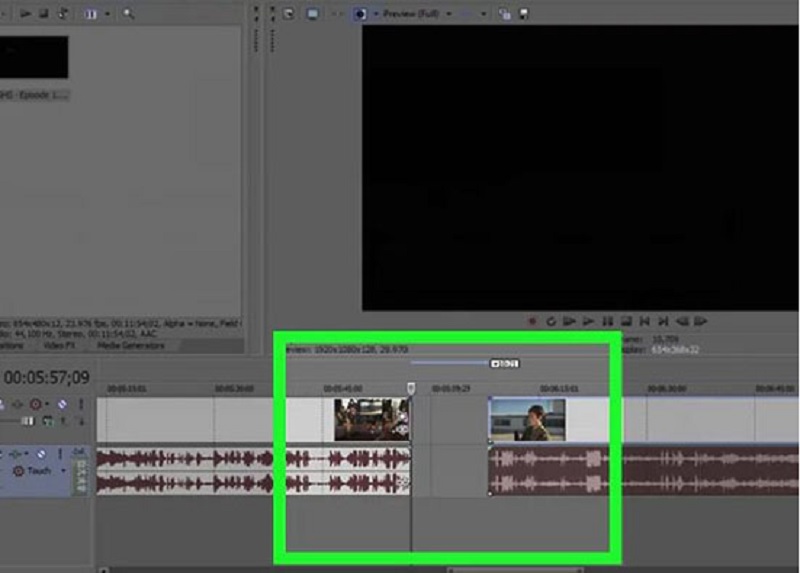
Osa 2. Parhaat tavat leikata video
Koska Sony Vegas ei ole samanlainen kuin muut videoeditorit, joilla on ensisijainen käyttöliittymä, navigointi voi olla hieman monimutkaista. Siksi varasimme joitain parhaita tapoja leikata videoleikkeitäsi.
1. Vidmore Video Converter
Ensimmäinen ja suosituin videoeditori on Vidmore Video Converter. Se on ääni- ja videoeditori, jossa on yksinkertainen ja helposti ymmärrettävä käyttöliittymä. Tästä syystä monet käyttäjät ovat innostuneet tästä työkalusta, koska heillä ei ole vaikeuksia muokata tiedostojaan. Vidmore voidaan ladata sekä Mac- että Windows-laitteisiin. Toisin kuin muut markkinoiden videoeditorit, jotka vaativat paljon harjoittelua ennen kuin voit hallita muokkaustyökaluja, Vidmore on paljon erilaisempi. Vidmoren avulla voit leikata videosi nopeasti. Se säästää aikaa, koska se on suunniteltu muuntamaan tiedostosi nopeasti. Jos haluat leikata videota tällä vaihtoehtoisella työkalulla, tässä on alla yksinkertainen opetusohjelma.
Vaihe 1: Lataa vaihtoehtoinen videoeditori
Voit ladata ja asentaa ohjelman valitsemalla sopivan ladata vaihtoehto alla olevasta valikosta. Sinun on asennettava käynnistysohjelma tietokoneellesi, ennen kuin ohjelma toimii oikein tietokoneellasi.
Vaihe 2: Lataa videoleike
Videon lisääminen muokkausta varten alkaa, kun napsautat Lisää tiedostoja -painiketta näytön vasemmassa yläkulmassa. Vaihtoehtoisesti voit napauttaa Plus kuvaketta näytön keskellä.
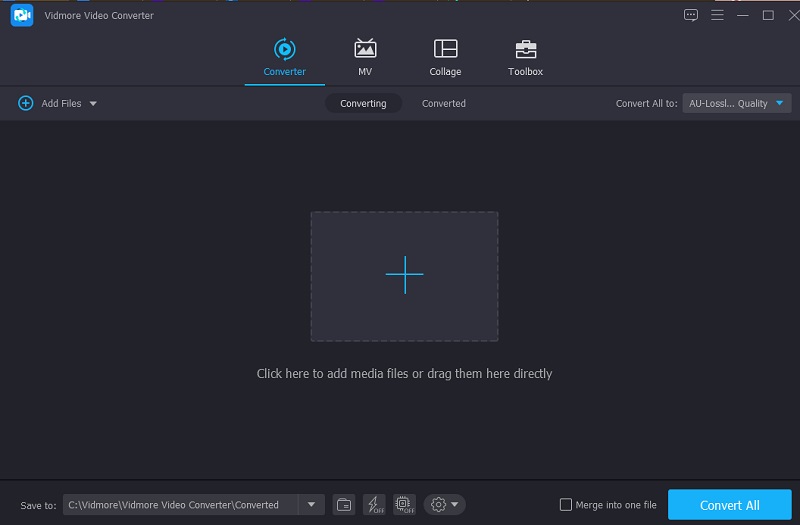
Vaihe 3: Aloita videon leikkaaminen
Napauta Sakset -symboli videon alla päästäksesi videon leikkausalueeseen. Leikkaustyökalut näkyvät ponnahdusikkunassa, joka avautuu, kun napsautat symbolia. Tämän jälkeen sinun on asetettava videoleikkeen alkamis- ja lopetuskestot. Klikkaa Tallentaa -painiketta tallentaaksesi toiminnon ja sulkeaksesi ikkunan.
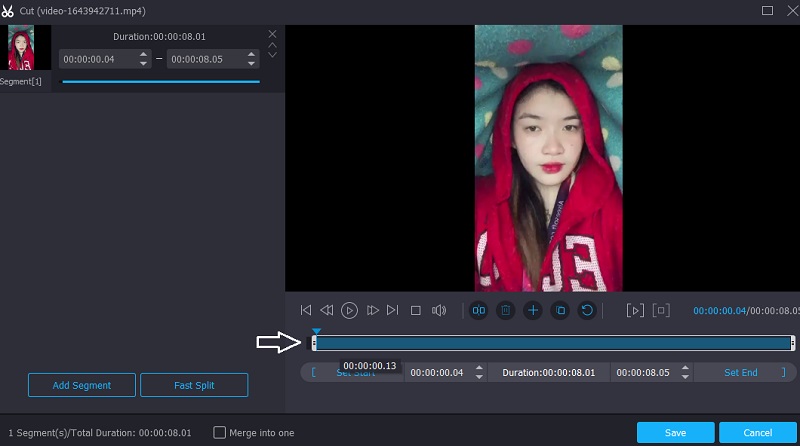
Vaihe 4: Muunna video
Kun tehoste on kunnossa, voit tallentaa leikatun videon napsauttamalla Muunna kaikki symboli aikajanan alareunassa.
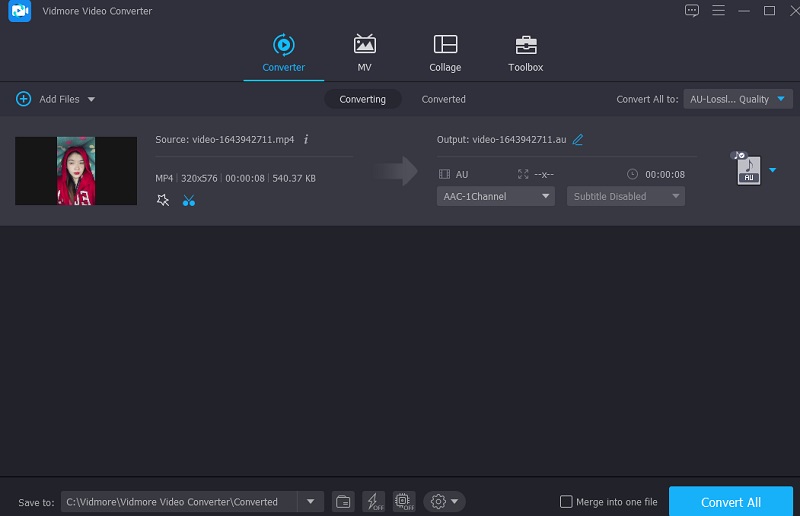
2. iMovie
Sony Vegasin lisäksi iMovie on tunnetuin nimi Macin videoeditointiohjelmistossa. Se on ohjelma, jota sinun tulee käyttää videoiden leikkaamiseen. Tämä videonmuokkausohjelmisto mahdollistaa monenlaisten lisätoimintojen suorittamisen erittäin yksinkertaisesti. Jos sinulla on korkealaatuinen laite ja haluat leikata elokuvan Mac-laitteeseen, voit käyttää jotakin seuraavista lauseista.
Vaihe 1: Kun käynnistät iMovien Macissa, se näyttää Hanke välilehti näytöllä. Seuraavaksi valitse Uusi ja sitten Elokuva pudotusvalikon vaihtoehdoista. Jos haluat tuoda elokuvan iMovieen leikkausta varten, siirry kohtaan Tiedostositten Lataa media ja napsauta Tuo video.
Vaihe 2: Kun olet valmis, vedä video kohtaan Aikajana ja siirrä toistokohdistin nuolen avulla oikeaan kohtaan elokuvassa. Napsauta sitten symbolia suorittaaksesi tehtävän loppuun.
Vaihe 3: Lopuksi valitse Erillinen klipsi alkaen Muuttaa avattavasta valikosta jakaa leikkeet. Lisäksi voit käyttää Komento + B näppäimistöyhdistelmä siirtyäksesi nopeasti seuraavaan kohtaukseen. Palauta videon leikatut osat valitsemalla Poistaa luettelosta.
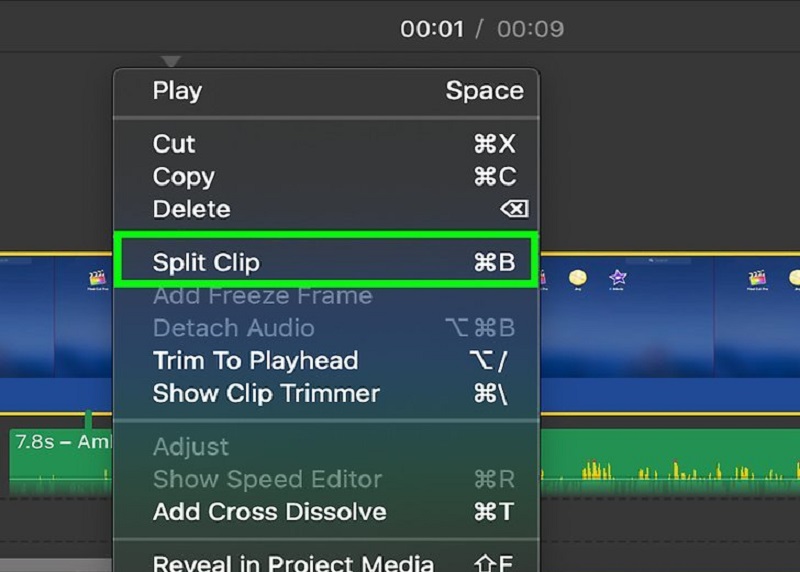
3. Clideo Video Cutter
Jos haluat leikata videotasi verkossa, voit harkita Clideo-versiota. Vierailemalla verkkosivustolla pääset todennäköisesti siihen ilmaiseksi. Sen muokkausominaisuuksien avulla voit leikata tiettyjä osia suosikkivideoleikkeistäsi. Tämän menettelyn seurauksena tiedosto on paljon pienempi ja helpompi käsitellä. Tämän ohjelman avulla on helppo muuntaa useiden suosittujen video- ja äänimuotojen välillä tinkimättä muunnettujen tiedostojen äänenlaadusta. Toisaalta, jos olet huolissasi videoleikkeiden viemiseen kuluvasta ajasta. Mutta voit olla varma, että se auttaa sinua leikkaamaan videoleikkeitä lataamatta sovelluksia.
Vaihe 1: Etsi Clideo selaimesi hakupalkista ja napsauta Valitse tiedosto -painiketta. Vedä ja pudota sen jälkeen videoleike kohtaan Aikajana näyttääksesi sen.
Vaihe 2: Siirtämällä liukusäätimiä ruudulla vasemmalta oikealle, voit muokata pois elokuvan osia, joita et halua näkyvän ruudulla.
Vaihe 3: Lopuksi, jos olet tyytyväinen tulokseen, napsauta Viedä vaihtoehto, joka sijaitsee Aikajana-ikkunan alaosassa.
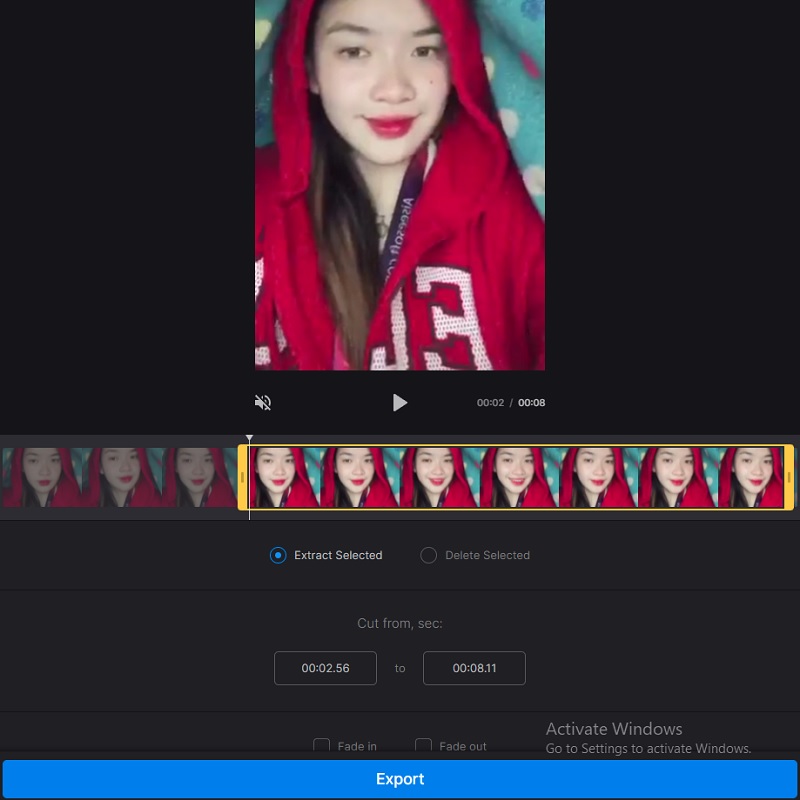
Lisälukemista:
Kuinka leikata GIF: Parhaat 4 GIF -leikkuria verkossa, työpöydällä ja mobiililaitteilla
Parhaat työkalut äänitiedostojen leikkaamiseen tietokoneissa ja mobiililaitteissa
Osa 3. Vertailutaulukko
Alla oleva kaavio näyttää yllä olevien videoeditorien yhtäläisyydet ja erot.
- ominaisuudet
- Käytettävissä Macissa ja Windowsissa
- Runsaasti muokkaustyökaluja
- Tukee erilaisia videoformaatteja
| Sony Vegas | Vidmore Video Converter | iMovie | Clideo Video Cutter |
Osa 4. Usein kysyttyä videon leikkaamisesta Sony Vegasissa
Mikä on Sony Vegasin tärkein etu?
Sony Vegas Pro 12 on pääasiassa videoeditointiohjelma, mutta siinä on myös äänen sekoitus- ja CD- tai Blu-ray-levyjen luontiominaisuudet.
Mikä on Sony Vegasin suurin haittapuoli?
Yksi ohjelman merkittävimmistä haitoista on, että se on yhteensopiva vain Windowsin kanssa.
Mitä Sony Vegasin videomuotoja ei tueta?
Jotkut Sony Vegasin ei-tuetuista videoformaateista ovat MKV ja AVI. Siksi on suositeltavaa käyttää vaihtoehtoisia videoeditoreja, kuten Vidmore Video Converter ja iMovie.
Johtopäätös
Nyt kun sinulla on taustaa videon leikkaaminen Sony Vegasissa, saat paremman oppaan sen tekemiseen. Mutta jos sinulla on vaikeuksia navigoida ohjelmassa, voit käyttää yllä olevia vaihtoehtoisia työkaluja.


